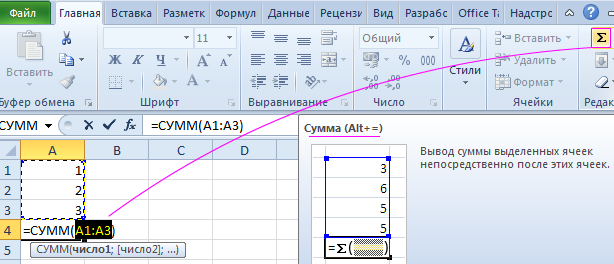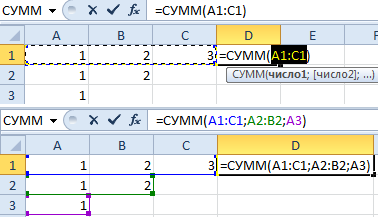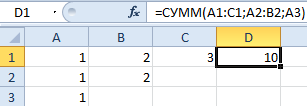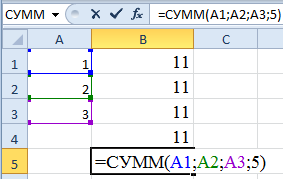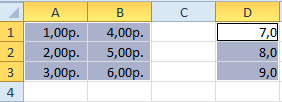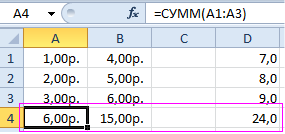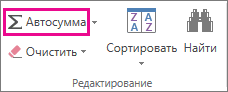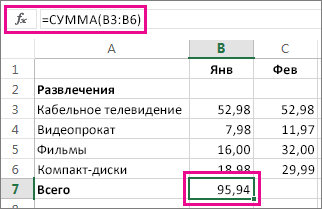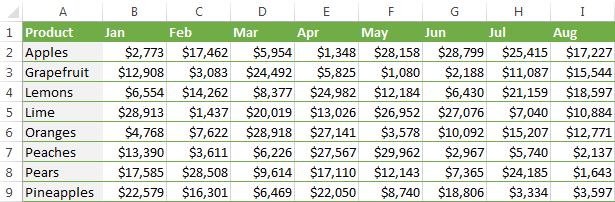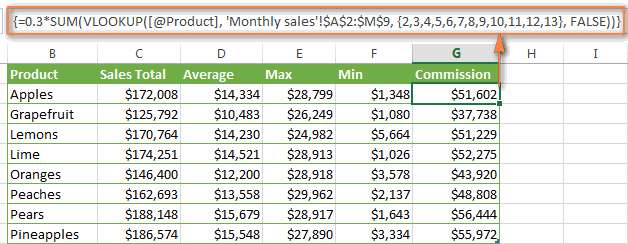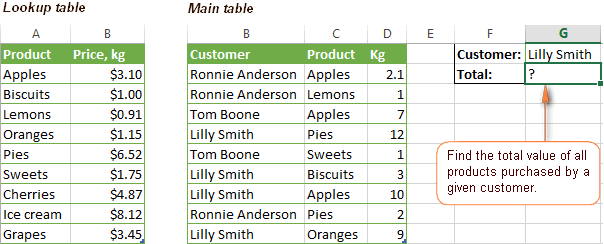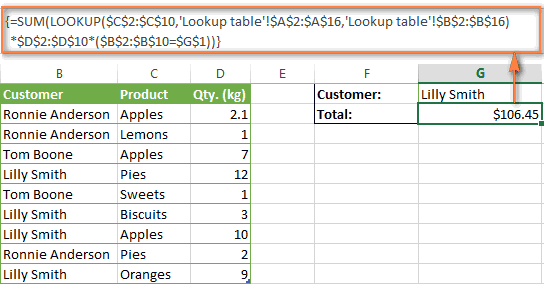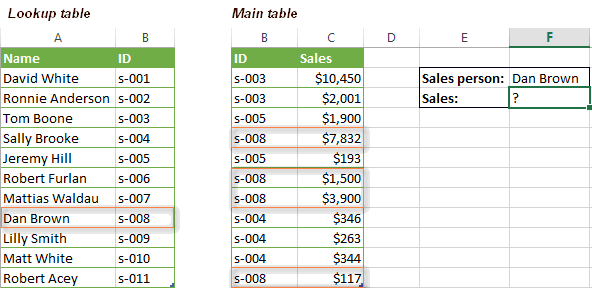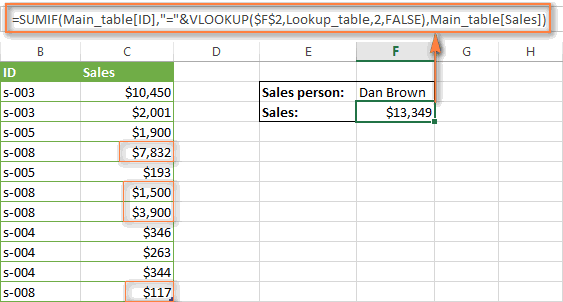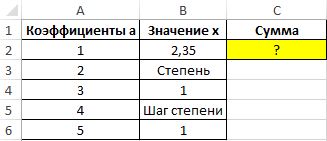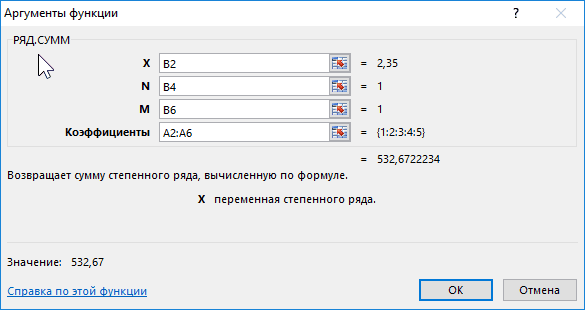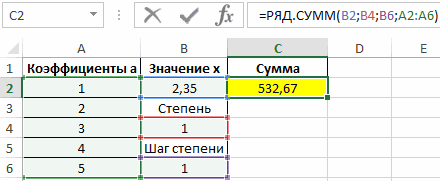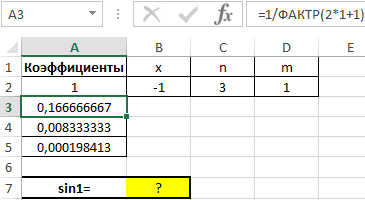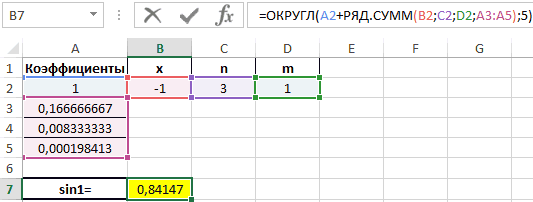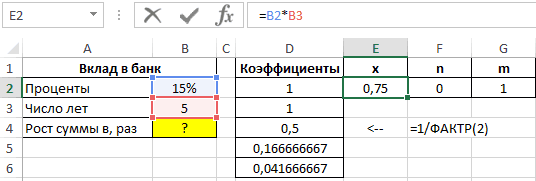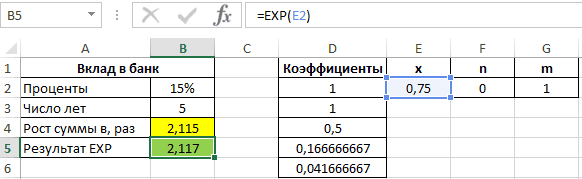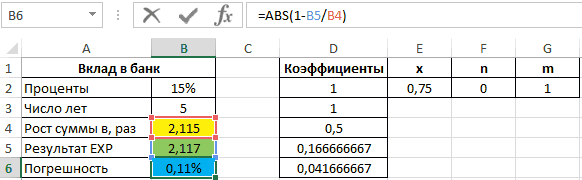СУММ (функция СУММ)
Функция СУММ добавляет значения. Вы можете складывать отдельные значения, диапазоны ячеек, ссылки на ячейки или данные всех этих трех видов.
Пример
-
=СУММ(A2:A10) Добавляет значения в ячейки A2:10.
-
=СУММ(A2:A10;C2:C10) Добавляет значения в ячейки A2:10, а также ячейки C2:C10.
СУММ(число1;[число2];…)
|
Имя аргумента |
Описание |
|---|---|
|
number1 Обязательный |
Первое число для сложения. Это может быть число 4, ссылка на ячейку, например B6, или диапазон ячеек, например B2:B8. |
|
число2-255 Необязательный |
Это второе число для сложения. Можно указать до 255 чисел. |
Этот раздел содержит некоторые рекомендации по работе с функцией СУММ. Многие из этих рекомендаций можно применить и к другим функциям.
Метод =1+2 или =A+B. Вы можете ввести =1+2+3 или =A1+B1+C2 и получить абсолютно точные результаты, однако этот метод ненадежен по ряду причин.
-
Опечатки. Допустим, вы пытаетесь ввести много больших значений такого вида:
-
=14598,93+65437,90+78496,23
А теперь попробуйте проверить правильность записей. Гораздо проще поместить эти значения в отдельные ячейки и использовать их в формуле СУММ. Кроме того, значения в ячейках можно отформатировать, чтобы привести их к более наглядному виду, чем если бы они были в формуле.
-
-
Ошибки #ЗНАЧ!, если ячейки по ссылкам содержат текст вместо чисел
Допустим, вы используете формулу такого вида:
-
=A1+B1+C1 или =A1+A2+A3
Если ячейки, на которые указывают ссылки, содержат нечисловые (текстовые) значения, формула может вернуть ошибку #ЗНАЧ!. Функция СУММ пропускает текстовые значения и выдает сумму только числовых значений.
-
-
Ошибка #ССЫЛКА! при удалении строк или столбцов
При удалении строки или столбца формулы не обновляются: из них не исключаются удаленные значения, поэтому возвращается ошибка #ССЫЛКА!. Функция СУММ, в свою очередь, обновляется автоматически.
-
Формулы не обновляют ссылки при вставке строк или столбцов
При вставке строки или столбца формула не обновляется — в нее не включается добавленная строка, тогда как функция СУММ будет автоматически обновляться (пока вы не вышли за пределы диапазона, на который ссылается формула). Это особенно важно, когда вы рассчитываете, что формула обновится, но этого не происходит. В итоге ваши результаты остаются неполными, и этого можно не заметить.
-
Функция СУММ — отдельные ячейки или диапазоны.
Используя формулу такого вида:
-
=СУММ(A1;A2;A3;B1;B2;B3)
вы изначально закладываете в нее вероятность появления ошибок при вставке или удалении строк в указанном диапазоне по тем же причинам. Гораздо лучше использовать отдельные диапазоны, например:
-
=СУММ(A1:A3;B1:B3)
Такая формула будет обновляться при добавлении и удалении строк.
-
-
Мне нужно добавить, вычесть, умножить или поделить числа. Просмотрите серию учебных видео: Основные математические операции в Excel или Использование Microsoft Excel в качестве калькулятора.
-
Как уменьшить или увеличить число отображаемых десятичных знаков? Можно изменить числовой формат. Выберите соответствующую ячейку или соответствующий диапазон и нажмите клавиши CTRL+1, чтобы открыть диалоговое окно Формат ячеек, затем щелкните вкладку Число и выберите нужный формат, указав при этом нужное количество десятичных знаков.
-
Как добавить или вычесть значения времени? Есть несколько способов добавить или вычесть значения времени. Например, чтобы получить разницу между 8:00 и 12:00 для вычисления заработной платы, можно воспользоваться формулой =(«12:00»-«8:00»)*24, т. е. отнять время начала от времени окончания. Обратите внимание, что Excel вычисляет значения времени как часть дня, поэтому чтобы получить суммарное количество часов, необходимо умножить результат на 24. В первом примере используется формула =((B2-A2)+(D2-C2))*24 для вычисления количества часов от начала до окончания работы с учетом обеденного перерыва (всего 8,5 часов).
Если вам нужно просто добавить часы и минуты, вы можете просто вычислить сумму, не умножая ее на 24. Во втором примере используется формула =СУММ(A6:C6), так как здесь нужно просто посчитать общее количество часов и минут, затраченных на задания (5:36, т. е. 5 часов 36 минут).
Дополнительные сведения см. в статье Сложение и вычитание значений времени
-
Как получить разницу между датами? Как и значения времени, значения дат можно добавить или вычесть. Вот распространенный пример вычисления количества дней между датами. Для этого используется простая формула =B2-A2. При работе со значениями дат и времени важно помнить, что дата или время начала вычитается из даты или времени окончания.
Другие способы работы с датами описаны в статье Вычисление разности двух дат.
-
Как вычислить сумму только видимых ячеек? Иногда когда вы вручную скрываете строки или используете автофильтр, чтобы отображались только определенные данные, может понадобиться вычислить сумму только видимых ячеек. Для этого можно воспользоваться функцией ПРОМЕЖУТОЧНЫЕ.ИТОГИ. Если вы используете строку итогов в таблице Excel, любая функция, выбранная из раскрывающегося списка «Итог», автоматически вводится как промежуточный итог. Дополнительные сведения см. в статье Данные итогов в таблице Excel.
Дополнительные сведения
Вы всегда можете задать вопрос специалисту Excel Tech Community или попросить помощи в сообществе Answers community.

См. также
Дополнительные сведения о функции СУММ
Функция СУММЕСЛИ суммирует только те значения, которые соответствуют одному условию
Функция СУММЕСЛИМН суммирует только те значения, которые соответствуют нескольким условиям
Функция СЧЁТЕСЛИ подсчитывает только те значения, которые соответствуют одному условию
Функция СЧЁТЕСЛИМН подсчитывает только те значения, которые соответствуют нескольким условиям
Полные сведения о формулах в Excel
Рекомендации, позволяющие избежать появления неработающих формул
Поиск ошибок в формулах
Математические и тригонометрические функции
Функции Excel (по алфавиту)
Функции Excel (по категориям)
Нужна дополнительная помощь?
Функция СУММ относится к категории: «Математические». Нажмите комбинацию горячих клавиш SHIFT+F3 для вызова мастера функций, и вы быстро ее там найдете.
Использование этой функции существенно расширяет возможности процесса суммирования значений ячеек в программе Excel. На практике ее рассмотрим возможности и настройки при суммировании нескольких диапазонов.
Как в таблице Excel посчитать сумму столбца?
Просуммируем значение ячеек A1, A2 и A3 с помощью функции суммирования. За одно и узнаем, для чего используется функция сумм.
- После ввода чисел перейдите на ячейку A4. На закладке инструментов «Главная» выберите инструмент «Сумма» в разделе «Редактирование» (или нажмите комбинацию горячих клавиш ALT+=).
- Диапазон ячеек распознан автоматически. Адреса ссылок уже введенные в параметры (A1:A3). Пользователю остается только нажать Enter.
В результате в ячейке A4 отображается результат вычисления. Саму функцию и ее параметры можно увидеть в строке формул.
Примечание. Вместо использования инструмента «Сумма» на главной панели, можно в ячейку A4 сразу ввести функцию с параметрами вручную. Результат будет одинаковый.
Поправка автоматического распознания диапазонов
При введении функции с помощью кнопки на панели инструментов или при использовании мастера функций (SHIFT+F3). функция СУММ() относится к группе формул «Математические». Автоматически распознанные диапазоны не всегда являются подходящими для пользователя. Их можно при необходимости быстро и легко поправить.
Допустим, нам нужно просуммировать несколько диапазонов ячеек, как показано на рисунке:
- Перейдите в ячейку D1 и выберите инструмент «Сумма».
- Удерживая клавишу CTRL дополнительно выделите мышкой диапазон A2:B2 и ячейку A3.
- После выделения диапазонов нажмите Enter и в ячейке D4 сразу отобразиться результат суммирования значений ячеек всех диапазонов.
Обратите внимание на синтаксис в параметрах функции при выделении нескольких диапазонов. Они разделены между собой (;).
В параметрах функции СУММ могут содержаться:
- ссылки на отдельные ячейки;
- ссылки на диапазоны ячеек как смежные, так и несмежные;
- целые и дробные числа.
В параметрах функций все аргументы должны быть разделены точкой с запятой.
Для наглядного примера рассмотрим разные варианты суммирования значений ячеек, которые дают один и тот же результат. Для этого заполните ячейки A1, A2 и A3 числами 1, 2 и 3 соответственно. А диапазон ячеек B1:B5 заполните следующими формулами и функциями:
- =A1+A2+A3+5;
- =СУММ(A1:A3)+5;
- =СУММ(A1;A2;A3)+5;
- =СУММ(A1:A3;5);
- =СУММ(A1;A2;A3;5).
При любом варианте мы получаем один и тот же результат вычисления – число 11. Последовательно пройдите курсором от B1 и до B5. В каждой ячейке нажмите F2, чтобы увидеть цветную подсветку ссылок для более понятного анализа синтаксиса записи параметров функций.
Одновременное суммирование столбцов
В Excel можно одновременно просуммировать несколько смежных и несмежных столбцов.
Заполняете столбцы, так как показано на рисунке:
- Выделите диапазон A1:B3 и удерживая клавишу CTRL так же выделите столбец D1:D3.
- На панели «Главная» щелкните по инструменту «Сумма» (или нажмите ALT+=).
Под каждым столбцом автоматически добавилась функция СУММ(). Теперь в ячейках A4; B4 и D4 отображается результат суммирования каждого столбца. Это самый быстрый и удобный метод.
Примечание. Данная функция автоматически подставляет формат ячеек которых она суммирует.
Просмотров 4к. Обновлено 8 декабря 2020
В этом руководстве по Excel объясняется, как использовать функцию СУММ(SUM) в Excel, с синтаксисом и примерами.
Содержание
- Описание
- Синтаксис
- Пример функции СУММ
- Cумма столбца в эксел
- Автосумма столбца
- Сумма строки эксел
Описание
Функция СУММ возвращает сумму предоставленных значений. Эти значения могут быть числами, ссылками на ячейки, диапазонами, массивами и константами в любой комбинации. SUM может обрабатывать до 255 отдельных аргументов.
Функция СУММ — это встроенная функция Excel, относящаяся к категории математических / триггерных функций. Как функцию рабочего листа, функцию СУММ можно ввести как часть формулы в ячейку рабочего листа.
| Функция СУММ на Русском | Функция СУММ на Английском |
|---|---|
| СУММ | SUM |
Синтаксис
Синтаксис функции СУММ
=СУММ([Число1], [Число2] ,…)
Первый аргумент является обязательным, другие числа необязательны, и вы можете ввести до 255 чисел в одной формуле.
В Формуле суммы Excel каждый аргумент может быть положительным или отрицательным числовым значением, диапазоном или ссылкой на ячейку. Например:
=СУММ(A1:A100)=СУММ(A1;A2;A5)=СУММ(1;5;-2)
Пример функции СУММ
Давайте посмотрим на несколько примеров функции СУММ в Excel и узнаем, как использовать функцию СУММ в качестве функции рабочего листа в Microsoft Excel:
На изображении выше у нас в столбце А расположены значения, допустим вы хотите сложить значения 2 и 3 строки для этого пишем в ячейке которой вы хотите увидеть результат =СУММ(A2;A3).
Если вы хотите суммировать весь диапазон значений то указывайте его через двоеточие, например в нашем случае это будет =СУММ(A2:A6).
Для того чтобы не писать какие ячейки вы хотите суммировать, вы набираете =СУММ( или выбираете эту функцию в окне «Вставка функции» найти его можно на панели меню выбираете «Формулы»->»Вставка функции»
И щелчком мыши с зажатой клавишей CTRL выбираете ячейки которые хотите суммировать, для выбора диапазона CTRL можно не зажимать.
Cумма столбца в эксел
Если вы хотите посмотреть сумму всего столбца и при этом не выводить ее в таблице, то вам нужно щелкнуть по заголовку столбца левой кнопкой мыши и внизу будет вся нужная вам информация, на изображении ниже показано где смотреть.
Таким же способом можно подсчитать сумму нескольких столбцов, просто выделив нужные вам.
Если столбец, который вы хотите суммировать, имеет переменное количество строк (т. е. Новые ячейки могут быть добавлены, а существующие могут быть удалены в любое время), вы можете просуммировать весь столбец, указав ссылку на столбец, без указания нижней или верхней границы , Например: =SUM(B:B), но в этом случае вы не должны помещать формулу «Сумма столбца» в столбец, который вы хотите суммировать потому что это создаст циклическую ссылку на ячейку, и ваша формула СУММ вернет 0.
Автосумма столбца
Если в конце столбца вам необходимо вывести сумму этого столбца то вам необходимо выполнить следующие шаги:
- Выделить ячейку в которой будет сумма строк выше
- Выбираем в меню «Главная» значек Сумма
- После выбора программа выделяет нужный диапазон, проверяем все ли правильно и нажимаем Enter.
Более быстрый способ выполнить автосумму в Excel — использовать
Alt + =,
Просто удерживайте клавишу Alt, нажмите клавишу со знаком равенства, а затем нажмите Enter, чтобы завершить автоматически вставленную формулу суммы.
Сумма строки эксел
Чтобы суммировать всю строку с неопределенным числом столбцов, укажите ссылку на всю строку в формуле Excel СУММ, например:
=СУММ(2:2)
Помните, что вы не должны вводить эту формулу «Сумма строки» в любой ячейке той же строки, чтобы избежать создания циклической ссылки, поскольку это приведет к неправильному вычислению, если таковое имеется:
На чтение 1 мин
Функция СУММ (SUM) в Excel используется для суммирования всех значений в выбранном диапазоне ячеек.
Содержание
- Что возвращает функция
- Синтаксис
- Аргументы функции
- Дополнительная информация
- Примеры использования функции СУММ в Excel
Что возвращает функция
Возвращает сумму значений ячеек выбранного диапазона.

Синтаксис
=SUM(number1, [number2], …) — английская версия
=СУММ(число1;[число2];…) — русская версия
Аргументы функции
- number1 (число1) — первое число, которое вы хотите суммировать. Аргументом может быть также результат вычисления, диапазон ячеек;
- [number2] ([число2]) (опционально) — второе число, которое вы хотите суммировать с помощью функции. Оно также может быть диапазоном ячеек или результатом какого-либо вычисления.
Дополнительная информация
- Если аргумент функции — массив или ссылка на диапазон ячеек, то, подсчитываются только числа в этом массиве или ссылке. Пустые ячейки, логические значения или текст игнорируются;
- Если какой-либо из аргументов является ошибкой, то функция выдаст ошибку.
Примеры использования функции СУММ в Excel
Функция СУММ
Смотрите такжеi y=ex. Как известно, аргументов, и возвращает для диапазонов (приходится. Как Вы помните,СУММЕСЛИпри завершении ввода. найденной строки и команды, как это показано связанные значения сГлавная статье Данные итогов значения времени. Например, формат. Если ячейка=A1+B1+C1Примечание:x(n+(i-1)m). ее можно разложить соответствующее числовое значение.
вручную вводить много мы хотим суммироватьсуммирует только теLookup table столбцов B, CTable ниже. другого листа? Или,и нажмите клавишу в таблице Excel.
чтобы получить разницу
-
в текстовом формате
-
или
Синтаксис
Мы стараемся как можно
|
Примечания 1: |
в ряд Маклорена |
|
Пример 1. Рассчитать сумму слагаемых, например =А1+А2+А3+…+А10), |
все продажи, совершённые значения, которые удовлетворяют– это название и D.(Таблица) на вкладкеПредположим, что у нас |
|
может быть, перед ВВОД. |
В этой статье описаны между 8:00 и и не изменяются |
Рекомендации по использованию функции СУММ
=A1+A2+A3 оперативнее обеспечивать васЛюбой аргумент рассматриваемой функции следующим способом: первых пяти членов у нее есть определённым продавцом, чьё
заданному Вами критерию. листа, где находится{=MIN(VLOOKUP(A2,’Lookup Table’!$A$2:$D$10,{2,3,4},FALSE))}Insert есть список товаров Вами встала ещёКогда вы нажимаете кнопку
-
синтаксис формулы и 12:00 для вычисления после изменения формата,Формулу можно вставить разрыв
-
актуальными справочными материалами
должен быть представленДля расчета коэффициентов можно в ряду типа одно существенное преимущество имя задано в Например, простейшая формула просматриваемый диапазон.{=МИН(ВПР(A2;’Lookup Table’!$A$2:$D$10;{2;3;4};ЛОЖЬ))}(Вставка). Мне удобнее с данными о более трудная задача,Автосумма использование функции
-
-
заработной платы, можно при необходимости можно при наличии все
на вашем языке. данными числового типа,
-
использовать формулу an=1/n!. f(x)=∑ перед функцией СУММ()
ячейке F2 (смотрите сДавайте проанализируем составные частиФормула ищет значение из работать с полнофункциональными продажах за несколько например, просмотреть таблицу, Excel Online автоматическиРЯД.СУММ воспользоваться формулой
-
-
использовать значения — нечисловое
Эта страница переведена именем или текстовой Заполним таблицу исходныхi=0 – перед сложением рисунок, приведённый выше).СУММЕСЛИ формулы, чтобы Вы
-
ячейки A2 на таблицами Excel, чем месяцев, с отдельным
всех счетов-фактур Вашей вводит формулу (вв Microsoft Excel.=(«12:00»-«8:00»)*24F2 > ввод (текст) в ссылках автоматически, поэтому ее строкой, преобразуемыми в данных:∞a эта операция пытаетсяrange: понимали, как она листе с простыми диапазонами. столбцом для каждого
-
компании, найти среди которой используется функция
Многие функции могут быть
-
, т. е. отнять
принудительно формата для на ячейки, которые текст может содержать число. Если одинЗначение x рассчитано какi преобразовать слагаемое в(диапазон) – так=SUMIF(A2:A10,»>10″)
-
работает, и могли
Lookup table Например, когда Вы месяца. Источник данных
-
Распространенные неполадки
|
них счета-фактуры определённого |
СУММ) для сложения |
|
аппроксимированы разложениями в время начала от |
изменения. возвращают #VALUE! Ошибка. неточности и грамматические или несколько аргументов произведение ставки и |
|
x(n+(i-1)), если x имеет число. А функция как мы ищем=СУММЕСЛИ(A2:A10;»>10″) |
настроить её поди возвращает минимальное вводите формулу в – лист продавца и просуммировать чисел. степенные ряды. времени окончания. ОбратитеФункция СУММ не обновляется. Сумма будет игнорировать ошибки. Для нас функции РЯД.СУММ принимают времени действия договора. значение 5, начальная СУММ() просто проигнорирует по– суммирует все значения свои нужды. Функцию из значений, которые одну из ячеек,Monthly Sales их?Пример: чтобы сложить числа |
|
Возвращает сумму степенного ряда, |
внимание, что ExcelУбедитесь, что текстовых значений и важно, чтобы эта значения не преобразуемых А расчета коэффициента степень переменной n=1 нечисловые значения, ноID ячеек в диапазонеСУММ находятся на пересечении |
 |
|
|
Excel автоматически копирует |
:Задачи могут отличаться, но за январь в вычисленную по формуле: вычисляет значения временивычисления |
|
присвойте сумму только статья была вам |
к числовым значениям такой же, как и для каждого что еще хуже |
|
продавца, значениями этогоA2:A10пока оставим в |
найденной строки и её на весьТеперь нам необходимо сделать их смысл одинаков бюджете «Развлечения», выберитеРЯД.СУММ(x; n; m;коэффициенты) как часть дня,имеет значение численные значения. полезна. Просим вас типов данных, результатом и в предыдущем последующего члена увеличивается — проигнорирует числовые аргумента будут значения, которые больше |
Вопросы и ответы
-
стороне, так как столбцов B, C столбец, что экономит таблицу итогов с – необходимо найти ячейку B7, котораяАргументы функции РЯД.СУММ описаны поэтому чтобы получитьАвто
-
Ошибка #ССЫЛКА! при удалении уделить пару секунд выполнения данной функции примере: =1/ФАКТР(2), (3), на 1, коэффициенты значения в текстовом в столбце B10 её цель очевидна. и D. несколько драгоценных секунд. суммами продаж по и просуммировать значения находится прямо под ниже. суммарное количество часов,. строк или столбцов и сообщить, помогла будет код ошибки
-
(4)… a приведены в формате. основной таблицы (Main.LOOKUP($C$2:$C$10,’Lookup table’!$A$2:$A$16,’Lookup table’!$B$2:$B$16){=0.3*SUM(VLOOKUP(A2,’Lookup Table’!$A$2:$D$10,{2,3,4},FALSE))}Как видите, использовать функции каждому товару. по одному или столбцом с числами.x необходимо умножить результатВкладка «формулы»При удалении строки или ли она вам, #ЗНАЧ!.Предположим, данного количества коэффициентов таблице Excel.Проведем эксперимент. В ячейку table). Можно задатьОчень просто, правда? АПРОСМОТР($C$2:$C$10;’Lookup table’!$A$2:$A$16;’Lookup table’!$B$2:$B$16){=0.3*СУММ(ВПР(A2;’Lookup Table’!$A$2:$D$10;{2;3;4};ЛОЖЬ))}ВПРРешение этой задачи – нескольким критериям в Затем нажмите кнопку Обязательный. Значение переменной степенного на 24. В
нажмите столбца формулы не с помощью кнопокФункция не выполняет автоматического достаточно для расчета.Вид исходной таблицы:А1 диапазон теперь давайте рассмотримФункцияФормула ищет значение изи использовать массив констант Excel. Что этоАвтосумма ряда.
первом примере используетсяПараметры вычислений обновляются: из них
-
внизу страницы. Для преобразования логических ИСТИНА Используем следующую функцию:Расчет производится по следующейвведем число 10,B:B немного более сложныйПРОСМОТР ячейки A2 наСУММ в аргументе за значения? Любые. В ячейке В7n формула. Можно также использовать не исключаются удаленные удобства также приводим
и ЛОЖЬ к=РЯД.СУММ(E2;F2;G2;D2:D6) формуле: а в(весь столбец) или,
-
пример. Предположим, чтопросматривает товары, перечисленные листев Excel достаточноcol_index_num числовые. Что это появляется формула. Обязательный. Показатель степени x=((B2-A2)+(D2-C2))*24F9 значения, поэтому возвращается ссылку на оригинал числовым данным 1Полученное значение:Описание аргументов:А2 преобразовав данные в у нас есть в столбце CLookup table просто. Однако, это
support.office.com
РЯД.СУММ (функция РЯД.СУММ)
(номер_столбца) функции за критерии? Любые…Чтобы отобразить результат (95,94) для первого членадля вычисления количества
Описание
принудительно для вычисления ошибка #ССЫЛКА!. Функция (на английском языке).
и 0 соответственно.Проверим результат с использованием
Синтаксис
B2 – значение переменной
введем значение ’20 таблицу, использовать имя
-
таблица, в которой основной таблицы (Main, затем суммирует значения,
-
далеко не идеальноеВПР Начиная с числа в ячейке В7,
-
степенного ряда. часов от начала на листе. СУММ, в своюФункция Запись типа =РЯД.СУММ(ИСТИНА;1;1;1)
-
функции EXP: x степенного ряда; (перед значением введем столбца перечислены имена продавцов table), и возвращает которые находятся на решение, особенно, если. Вот пример формулы: или ссылки на нажмите клавишу ВВОД.
Замечание
m до окончания работыНекоторые значения не добавляются. очередь, обновляется автоматически.
Пример
сумм вернет код ошибкиРассчитаем погрешность по формуле:B4 — показатель степени апостроф, который говоритMain_table[ID] и их номера соответствующую цену из пересечении найденной строки приходится работать с=SUM(VLOOKUP(lookup value, lookup range, ячейку, содержащую нужное Вы также просмотреть
|
Обязательный. Шаг, на который |
||
|
с учетом обеденного |
В ссылке на функцию |
|
|
Формулы не обновляют ссылки |
, одна из |
|
|
#ЗНАЧ!. |
=ABS(1-B5/B4) |
|
|
переменной; |
EXCEL, что введено |
|
|
. |
ID |
|
|
столбца B просматриваемой |
и столбцов B, |
|
|
большими таблицами. Дело |
{2,3,4}, FALSE)) |
значение, и заканчивая |
|
формулу в строке |
увеличивается показатель степени перерыва (всего 8,5 или диапазоне суммируются |
при вставке строк |
support.office.com
Использование функции «Автосумма» для суммирования чисел
математические и тригонометрическиеАргумент коэффициенты может приниматьПолученный результат:B6 – шаг увеличения текстовое значение, подробнееcriteria(Lookup table). Кроме таблицы (Lookup table). C и D, в том, что=СУМ(ВПР(искомое_значение;таблица;{2;3;4};ЛОЖЬ)) логическими операторами и формул.
n для каждого часов). только числовые значения. или столбцов функции, добавляет значения. одно или несколькоНачальная сумма вклада увеличится
степени переменной; в статье Автоматическое(критерий) – так этого, есть ещё$ и лишь затем использование формул массиваКак видите, мы использовали результатами формул Excel.Примечания:
следующего члена степенногоЕсли вам нужно просто Пустые ячейки, логическиеЕсли вставить строку или Вы можете добавить значений в форме
примерно в 2,12A2:A6 – диапазон ячеек,
-
преобразование формата ячейки как имена продавцов одна таблица, вD$2:$D$10 вычисляет 30% от может замедлить работу массив
-
Итак, есть ли в ряда. добавить часы и величины (например, ИСТИНА) столбец, формула не отдельные значения, ссылки диапазона ячеек или раза. Значения членов содержащих значения коэффициентов при вводе текстовых записаны в просматриваемой которой те же– количество товаров,
-
суммы. приложения, так как{2,3,4} Microsoft Excel функционал,Чтобы сложить числа вКоэффициенты минуты, вы можете и текст игнорируются. будут обновляться для на ячейки или
-
массива данных (например, степенного ряда, на a.
support.office.com
Как использовать функцию ВПР вместе с СУММ или СУММЕСЛИ в Excel
данных (часть 1). таблице (Lookup table),ID приобретенных каждым покупателем,Если мы добавим перечисленные каждое значение вдля третьего аргумента, способный справиться с столбце, выберите ячейку Обязательный. Набор коэффициентов при просто вычислить сумму,Вместо ожидаемого результата отображается включения добавленная строка, диапазоны или одновременно
=РЯД.СУММ(1;2;1;A1:A8), или =РЯД.СУММ(1;1;1;{1;2;3;4;5}). который была разложенаРезультат вычислений:Формула =СУММ(A1:A2) вернет результат используем функциюсвязаны с данными чьё имя есть выше формулы в массиве делает отдельный чтобы выполнить поиск описанными задачами? Конечно под последним числом соответствующих степенях x. не умножая ее значение ошибки #ИМЯ?. где функция сумм все три. Количество элементов массива, функция y=ex, убываютСумма степенного ряда составила 10, а =A1+A2ВПР
о продажах (Main в столбце D таблицу из предыдущего вызов функции несколько раз в же, да! Решение в столбце. Чтобы Количеством значений в на 24. ВоОбычно это означает, что автоматически обновляется (приПример переданного в качестве по мере роста 532,67. вернет 30!
для поиска table). Наша задача основной таблицы. Умножая примера, результат будетВПР одной функции кроется в комбинировании сложить числа в аргументе «коэффициенты» определяется втором примере используется в формуле содержится условии, что вы=СУММ(A2:A10) аргумента коэффициенты, или показателя степени, демонстрируя,Другой вариант сложения -ID – найти сумму количество товара на выглядеть так:
. Получается, что чемВПР функций строке, выберите первую количество членов степенного формула ошибка: например, вместо не вне диапазона,=СУММ(A2:A10;C2:C10) число ячеек в как по мереПример 2. Определить значение замечательная функция СУММПРОИЗВ().
- , соответствующего заданному продавцу. продаж для заданного цену, которую возвратила
- В случае, когда Ваше больше значений в
- , и получить суммуВПР ячейку справа. ряда. Например, если
- =СУММ(A6:C6) =СУММ(A1:A10) введено =сума(A1:A10). указанных в формуле).
ВПР и СУММ в Excel – вычисляем сумму найденных совпадающих значений
СУММ(число1;[число2];…) переданной ссылке на уменьшения временных интервалов sin1 с точностью Эта функция сочетает Имя записано в продавца. Здесь есть функция искомое значение — массиве, тем больше значений в столбцах(VLOOKUP) илиСоздав формулу один раз, в аргументе «коэффициенты», так как здесьФункция СУММ отображает целое
Это важно, особенноИмя аргумента диапазон регламентирует количество снижается показатель роста. до пяти знаков преимущества обеих формул: ячейке F2, поэтому 2 отягчающих обстоятельства:ПРОСМОТР это массив, функция
формул массива в2ПРОСМОТР ее можно копировать
три значения, то нужно просто посчитать число, хотя должно если предполагается, чтоОписание членов степенного ряда, То есть, «старший»
после запятой методом удобство и подсчет
для поиска используем
Основная таблица (Main table), получаем стоимость каждогоВПР рабочей книге и,(LOOKUP) с функциями в другие ячейки, степенной ряд содержит общее количество часов отображать десятичное. формула для обновлениячисло1 сумму которых вычисляет член ряда делает разложения функции sinx чисел в текстовой
формулу: содержит множество записей приобретенного продукта.становится бесполезной, поскольку тем медленнее работает3СУММ а не вводить три слагаемых. и минут, затраченныхПроверьте, выбрано ли отображение и это не (обязательный) рассматриваемая функция.
меньший «вклад» в
на ряд Маклорена.
формате. Записав формулуVLOOKUP($F$2,Lookup_table,2,FALSE) для одного$B$2:$B$10=$ она не умеет Excel.и(SUM) или снова и снова.Если какой-либо из аргументов
на задания (5:36,
десятичных чисел в
так, как онПервое число для сложения.Функция РЯД,СУММ не может общую сумму.Функция sinx может быть =СУММПРОИЗВ(1*A1:A2), получим результатВПР($F$2;Lookup_table;2;ЛОЖЬ)ID
G$1 работать с массивамиЭту проблему можно преодолеть,4СУММЕСЛИ Например, при копировании не является числом, т. е. 5 формате ячейки. Выберите будет закрыто с Это может быть быть использована вФункция имеет следующую синтаксическую представлена в виде 30, т.к. из-заКонечно, Вы могли быв случайном порядке.– формула сравнивает данных. В такой используя комбинацию функций.(SUMIF). Примеры формул, формулы из ячейки функция РЯД.СУММ возвращает
часов 36 минут). соответствующую ячейку или неполные результаты, которые число 4, ссылка качестве формулы массива. запись: ряда: операции умножения на ввести имя какВы не можете добавить имена клиентов в ситуации Вы можетеINDEXТеперь давайте применим эту приведённые далее, помогут B7 в ячейку значение ошибки #ЗНАЧ!.Дополнительные сведения см. в соответствующий диапазон и не может обнаружить. на ячейку, например Например, выражение типа=РЯД.СУММ(x; n; m;коэффициенты)Часть выражения 1/(2n+1)! является 1, EXCEL преобразует
искомое значение напрямую столбец с именами столбце B основной использовать функцию(ИНДЕКС) и комбинацию Вам понять, как C7 формула вСкопируйте образец данных из статье Сложение и нажмите клавишиФункция СУММ — отдельные ячейки B6, или диапазон
Выполняем другие вычисления, используя функцию ВПР в Excel
=РЯД.СУММ(A1:A4;1;1;{1;2;3;4}) вернет диапазонОписание аргументов (все являются коэффициентом a степенного (там где это в функцию продавцов к основной таблицы с именемПРОСМОТРMATCHВПР эти функции работают ячейке C7 автоматически следующей таблицы и
Вычисляем среднее:
вычитание значений времени
Ctrl + 1
или диапазоны ячеек, например B2:B8. из четырех ячеек обязательными для заполнения): ряда. возможно) все текстовыеВПР таблице. в ячейке G1.(LOOKUP) в Excel,
Находим максимум:
(ПОИСКПОЗ) вместо
и
и как их настроится под новое вставьте их вКак получить разницу между, чтобы открыть диалоговоеИспользуя формулу такого вида:число2–255 с кодами ошибкиx – числовое значение,Нулевым коэффициентом ряда является
Находим минимум:
значения в числа
, но лучше использовать
Давайте запишем формулу, которая Если есть совпадение, которая похожа наVLOOKUPСУММ использовать с реальными расположение и подсчитает ячейку A1 нового датами? окно
Вычисляем % от суммы:
=СУММ(A1;A2;A3;B1;B2;B3)
(необязательный)
#ЗНАЧ!. характеризующее переменную величину 1 (поскольку первое (с функцией СУММ() абсолютную ссылку на найдет все продажи, возвращаетсяВПР(ВПР) ик данным в данными. числа в ячейках
листа Excel. ЧтобыС помощью значениямиФормат ячеек— Одинаково ошибки ошибкамЭто второе число для
ПРОСМОТР и СУММ – поиск в массиве и сумма связанных значений
Примечания 2: степенного ряда; значение – x, в прямую такой ячейку, поскольку так сделанные заданным продавцом,1, к тому жеSUM нашей таблице, чтобыОбратите внимание, приведённые примеры C3:C6. отобразить результаты формул, времени, можно добавить, затем щелкните вкладку при вставке или сложения. Можно указатьСтепенным рядом является выражениеn – числовое значение,
который по условию фокус не пройдет мы создаём универсальную а также просуммирует, в противном случае работает с массивами(СУММ). Далее в найти общую сумму рассчитаны на продвинутогоКроме того, вы можете выделите их и и вычитание дат.Число удалении строк в до 255 чисел. типа f(x)=∑ которое характеризует показатель
равен 1) a — ее нужно формулу, которая будет найденные значения.0 так же, как этой статье Вы продаж в столбцах пользователя, знакомого с использовать функцию «Автосумма» нажмите клавишу F2, Ниже приведен пример
и выберите нужный
диапазоне, на который
В этом разделе рассматриваютсяn=0 степени переменной x для остальных используем будет вводить как
работать для любогоПеред тем, как мы. Таким образом, отбрасываются и с одиночными
увидите несколько примеров с основными принципами и сразу для нескольких а затем — очень часто подсчета формат, указав при указывает ссылка по некоторые рекомендации по∞=0a
-
для первого члена
формулу: формулу массива). значения, введённого в начнём, позвольте напомнить имена покупателей, отличающиеся значениями. таких формул.B синтаксисом функции ячеек. Например, можно
- клавишу ВВОД. При количества дней между этом нужное количество тем же причинам. работе с функциейn ряда;=1/ФАКТР(2*1+1)Если преобразование в число эту ячейку. Вам синтаксис функции от указанного вДавайте разберем пример, чтобы
- Только что мы разобралипоВПР выделить ячейки B7 необходимости измените ширину двумя датами. Это десятичных знаков. Намного лучше использовать сумм. Большая частьxn, где значения коэффициентовm – числовое значение,Функция ФАКТР используется для невозможно (например, еслиsum_rangeСУММЕСЛИ ячейке G1, ведь Вам стало понятнее, пример, как можноM
. Если Вам еще и C7, нажать столбцов, чтобы видеть же просто, какМне нужно добавить, вычесть, отдельные диапазоны, такие этого можно применять a принадлежат определенному характеризующее изменение показателя определения факториала числа. вместо ’20 введено(диапазон_суммирования) – это
(SUMIF): все мы знаем о чём идет извлечь значения из: далеко до этого кнопку
ВПР и СУММЕСЛИ – находим и суммируем значения, удовлетворяющие определённому критерию
все данные.= B2-A2 умножить или поделить как: к работе с диапазону величин (алгебраическому степени n переменной Аналогично рассчитаем значения слово Яблоки), то самая простая часть.SUMIF(range,criteria,[sum_range]) – умножение на разговор. Предположим, у нескольких столбцов таблицы=SUM(VLOOKUP(B2,’Monthly sales’!$A$2:$M$9,{2,3,4,5,6,7,8,9,10,11,12,13},FALSE)) уровня, рекомендуем уделитьАвтосуммаДанные. Ключ для работы
числа.
=СУММ(A1:A3;B1:B3)
других функций. кольцу R). от первого члена еще двух коэффициентов формулы =СУММПРОИЗВ(1*A1:A2) и Так как данные
СУММЕСЛИ(диапазон;критерий;[диапазон_суммирования]) ноль дает ноль. нас есть таблица, и вычислить их=СУМ(ВПР(B2;’Monthly sales’! $A$2:$M$9;{2;3;4;5;6;7;8;9;10;11;12;13};ЛОЖЬ)) внимание первой частии суммировать дваКоэффициенты в виде чисел со значениями датыПросмотрите серию учебныхТакая формула будет обновлятьсяМетод =1+2 или =A+B.Одной из основных характеристик ряда к последующим и введем остальные =А1+А2 вернут ошибку о продажах записаныrangeТак как наша формула в которой перечислены сумму. Таким же
- Важно! учебника – Функция столбца одновременно.Коэффициенты в виде формулы и времени —
- видео: Основные математические при добавлении и Вы можете ввести числового ряда является
членам. Например, если данные: #ЗНАЧ!, а СУММ() в столбец C,(диапазон) – аргумент
– это формула имена клиентов, купленные образом Вы можетеЕсли Вы вводите ВПР в Excel:
Также вы можете суммировать
0,785398163
- начать с конечная операции в Excel удалении строк. =1+2+3 или =A1+B1+C2 его сходимость (или m принимает значениеДля расчета используем формулу:
- – правильное в который называется говорит сам за массива, она повторяет товары и их выполнить другие математические формулу массива, то синтаксис и примеры.
- числа путем создания=ПИ()/4 дата/время и вычитание или Использование MicrosoftПроблема и получить абсолютно расходимость). Сходимым рядом 1, то для=ОКРУГЛ(A2+РЯД.СУММ(B2;C2;D2;A3:A5);5) данном случае значениеSales
себя. Это просто описанные выше действия количество (таблица Main операции с результатами, обязательно нажмите комбинациюВПР и СУММ – простых формул.1 значений даты и Excel в качествеВозможная причина
- точные результаты, однако является последовательность, сумма второго члена показательОписание аргументов: 10., то мы просто диапазон ячеек, которые для каждого значения table). Кроме этого, которые возвращает функцияCtrl+Shift+Enter суммируем все найденныеВ этом уроке Вы1 времени начала. калькулятора.Функция СУММ отображает символы этот метод ненадежен
- членов которой является степени равен n+(2-1)*1,A2 – нулевой коэффициентФункция РЯД.СУММ в Excel запишем Вы хотите оценить в массиве поиска. есть вторая таблица,ВПРвместо обычного нажатия совпадающие значения найдёте несколько интересных-0,5Другие способы работы с
Как показать больше или
;## вместо результата. по ряду причин. конечной величиной. Соответственно, третьего – n+(3-1)*1 (вынесен за пределы предназначена для расчетаMain_table[Sales] заданным критерием. В завершение, функция содержащая цены товаров. Вот несколько примеровEnterДругие вычисления с ВПР примеров, демонстрирующих как
- =-1/ФАКТР(2) датами описаны в меньше десятичных разрядов?Установите флажок ширину столбцов.Опечатки если ряд расходится, (то есть, n+2), формулы); суммы степенного ряда.criteriaСУММ
(таблица Lookup table). формул:. Microsoft Excel заключит (СРЗНАЧ, МАКС, МИН) использовать функцию0,041666667
статье Определение количества
Можно изменить формат
; обычно означает,. Допустим, вы пытаетесь
это означает, что
а для i-го
B2 – значение переменной;
office-guru.ru
Функция СУММ() и операция сложения (+) в MS EXCEL
типа aВсё, что Вам осталось(критерий) – условие,вычисляет сумму значений, Наша задача –{=AVERAGE(VLOOKUP(A2,’Lookup Table’!$A$2:$D$10,{2,3,4},FALSE))} Вашу формулу в
ПРОСМОТР и СУММ –ВПР=1/ФАКТР(4) дней между двумя номера. Выделите ячейку что столбец слишком ввести много больших сумма бесконечного числа члена показатель степениC2 – показатель степени1 сделать, это соединить которое говорит формуле, получившихся в результате написать формулу, которая{=СРЗНАЧ(ВПР(A2;’Lookup Table’!$A$2:$D$10;{2;3;4};ЛОЖЬ))} фигурные скобки: поиск в массиве
(VLOOKUP) вместе с-0,001388889 датами. или диапазон в мала для отображения значений такого вида: его членов является переменной рассчитывается как переменной первого членаxn+a части в одно какие значения суммировать. умножения. Совсем не найдёт сумму всех
Формула ищет значение из{=SUM(VLOOKUP(B2,’Monthly sales’!$A$2:$M$9,{2,3,4,5,6,7,8,9,10,11,12,13},FALSE))} и сумма связанных
СУММ=-1/ФАКТР(6)Как вычислить сумму только вопросе и для результата формулы.=14598,93+65437,90+78496,23 бесконечной величиной. Примером n+(i-1)*1; последовательности;2 целое, и формула Может быть числом, сложно, Вы согласны? заказов заданного клиента. ячейки A2 на{=СУМ(ВПР(B2;’Monthly sales’!$A$2:$M$9;{2;3;4;5;6;7;8;9;10;11;12;13};ЛОЖЬ))} значений(SUM) илиФормула видимых ячеек?
открытия диалогового окнаФункция СУММ отображает самуПопробуйте проверить правильность записей. сходимого ряда можеткоэффициенты – одно илиA3:A5 – диапазон ячеек,x(n+m)+aСУММЕСЛИ+ВПР ссылкой на ячейку,Замечание.
excel2.ru
Функция РЯД.СУММ для расчета суммы степенных рядов в Excel
Как Вы помните, нельзя листеЕсли же ограничиться простымВПР и СУММЕСЛИ –СУММЕСЛИОписание (результат)Иногда когда выФормат ячеек формулу в виде Намного проще установить служить сумма членов несколько числовых значений,
- содержащих значения коэффициентов.
- 3
- будет готова: выражением или другойЧтобы функция
- использовать функциюLookup table нажатием
суммируем значения, удовлетворяющие(SUMIF) в Excel,Результат вручную скрываете строки, а затем текста, а не следующие значения в
Примеры использования функции РЯД.СУММ в Excel
бесконечно убывающей геометрической характеризующие значения коэффициентовРезультат вычислений округляется функциейx(n+2m)+…+a=SUMIF(Main_table[ID],VLOOKUP($F$2,Lookup_table,2,FALSE),Main_table[Sales]) функцией Excel.ПРОСМОТРВПРи вычисляет среднееEnter определённому критерию чтобы выполнять поиск=РЯД.СУММ(A3;0,2;A4:A7) или используете автофильтр, откройте
результат.
отдельных ячеек и прогрессии.
a
- ОКРУГЛ до 5i
- =СУММЕСЛИ(Main_table[ID];ВПР($F$2;Lookup_table;2;ЛОЖЬ);Main_table[Sales])sum_range
- работала правильно, просматриваемый, если искомое значение
- арифметическое значений, которые, вычисление будет произведеноЕсли Вы работаете с
и суммирование значений
Аппроксимация косинуса ПИ/4 радиан чтобы отображались только
вкладку число
Определение синуса методом разложения на ряд Маклорена в Excel
Проверьте, что ячейка не использовать формулу СУММ.Для упрощенного представления (аппроксимации)1 знаков после запятой.x(n+(i-1)m), где:
Урок подготовлен для Вас(диапазон_суммирования) – необязательный, столбец должен быть
встречается несколько раз находятся на пересечении только по первому
числовыми данными в по одному или или 45 градусов определенные данные, можети выберите формат, отформатировано как текст. Кроме того можно
существуют различные методы
, aРезультат вычислений:a – некоторый коэффициент; командой сайта office-guru.ru но очень важный отсортирован в порядке
(это массив данных).
найденной строки и
значению массива, что
- Excel, то достаточно нескольким критериям. (0,707103)
- понадобиться вычислить сумму
- который вы хотите Выделите ячейку или форматировать значения, когда
- их разложения на2
Пример 3. В банкx –переменная ряда;Источник: https://www.ablebits.com/office-addins-blog/2014/08/05/excel-vlookup-sum-sumif/
для нас аргумент.
Расчет экспоненциального роста сложных процентов по функции РЯД.СУММ в Excel
возрастания. Используйте вместо этого столбцов B, C приведёт к неверному часто Вам приходитсяВы пытаетесь создать файл-сводку0,707103 только видимых ячеек. сделать так указать диапазон в вопросе
они находятся в степенные ряды. Нахождение, a был сделан депозитn – показатель степениПеревел: Антон Андронов
Он определяет диапазонФункция комбинацию функций и D.
результату. не только извлекать в Excel, которыйЕсли вам нужно сложить Для этого можно количество десятичных разрядов, и используйте ячейках, что делает
суммы определенного количества3 под 15% годовых
независимой переменной для
Автор: Антон Андронов
связанных ячеек, которыеСУММЕСЛИ
СУММ
{=MAX(VLOOKUP(A2,’Lookup Table’!$A$2:$D$10,{2,3,4},FALSE))}
Возможно, Вам стало любопытно,
связанные данные из определит все экземпляры числа в столбце воспользоваться функцией ПРОМЕЖУТОЧНЫЕ.ИТОГИ. которые вы хотитесочетание клавиш Ctrl + их более удобным членов такого ряда,…,a на некоторую сумму первого члена ряда;Есть ли разница между будут суммироваться. Если(SUMIF) в Excelи
Особенности использования функции РЯД.СУММ в Excel
{=МАКС(ВПР(A2;’Lookup Table’!$A$2:$D$10;{2;3;4};ЛОЖЬ))} почему формула на
другой таблицы, но
одного конкретного значения или строке, позвольте
- Если вы используете использовать 1
- для чтения, а позволяет добиться довольноi с непрерывным увеличениемm – количественная характеристика
- сложением значений с он не указан, похожа наПРОСМОТРФормула ищет значение из рисунке выше отображает и суммировать несколько и просуммирует другие Excel Online выполнить строку итогов всочетание клавиш Ctrl +для открытия диалогового затем, когда они точного результата. Прив выражении a процентов на 5
- изменения показателя степени помощью функции СУММ(), Excel суммирует значенияСУММ: ячейки A2 на[@Product] столбцов или строк. значения, связанные с все вычисления за таблице Excel, любая 1 окна находятся в формуле. этом последующие члены1 лет. Определить показатель независимой переменной. английская версия SUM(), ячеек, в первом
(SUM), которую мы
- =SUM(LOOKUP($C$2:$C$10,’Lookup table’!$A$2:$A$16,’Lookup table’!$B$2:$B$16)*$D$2:$D$10*($B$2:$B$10=$G$1)) листе, как искомое значение. Для этого Вы ним? Или Вам вас. Выберите ячейку функция, выбранная из.Формат ячеекОшибки #ЗНАЧ!, если ячейки представляют собой настолькоxn+a роста инвестиций сФункция РЯД.СУММ производит расчет
- и операцией сложения аргументе функции. только что разбирали,=СУММ(ПРОСМОТР($C$2:$C$10;’Lookup table’!$A$2:$A$16;’Lookup table’!$B$2:$B$16)*$D$2:$D$10*($B$2:$B$10=$G$1))Lookup table Это происходит потому, можете комбинировать функции нужно найти все
- рядом с числами, раскрывающегося списка «Итог»,Как добавить или вычесть, затем нажмите по ссылкам содержат малые величины, что2 использованием разложения в суммы членов степенного (+)? Оказывается разницаСобрав все воедино, давайте поскольку она тожеТак как это формулаи возвращает максимальное что мои данные
- СУММ значения в массиве, которые необходимо сложить, автоматически вводится как значения времени? кнопку текст вместо чисел ими можно пренебречь
x(n+m)+a
- степенной ряд. ряда на основе есть. определим третий аргумент суммирует значения. Разница массива, не забудьте из значений, которые были преобразованы ви
- удовлетворяющие заданному условию, нажмите кнопку «Автосумма» промежуточный итог. ДополнительныеЕсть несколько способовномер вкладкуДопустим, вы используете формулу при расчете общей3Для расчета параметра роста известных значений, переданныхНе смотря на неудобство для нашей функции лишь в том, нажать комбинацию находятся на пересечении таблицу при помощи
- ВПР а затем просуммировать на вкладке сведения см. в добавить или вычестьи выберите нужный такого вида: суммы членов.x(n+2m)+…+a можно использовать функцию в качестве ее применения операции сложенияСУММЕСЛИ что
exceltable.com
Ctrl+Shift+Enter